Avtor:
Marcus Baldwin
Datum Ustvarjanja:
20 Junij 2021
Datum Posodobitve:
1 Julij. 2024
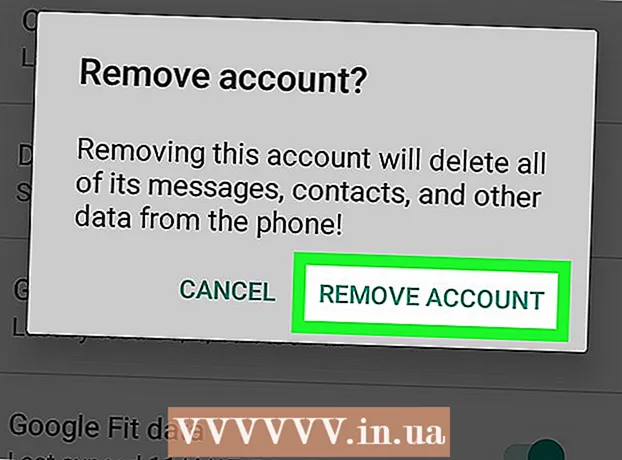
Vsebina
V tem članku vam bomo pokazali, kako se odjaviti iz aplikacije Google Drive v napravi Android, tako da izbrišete svoj Google račun. Če izbrišete svoj račun, boste odjavljeni iz vseh Googlovih aplikacij v napravi.
Koraki
 1 Zaženite Google Drive v napravi Android. Kliknite ikono zeleno-rumeno-modrega trikotnika. Odpre se seznam datotek in map, ki so shranjene na disku.
1 Zaženite Google Drive v napravi Android. Kliknite ikono zeleno-rumeno-modrega trikotnika. Odpre se seznam datotek in map, ki so shranjene na disku.  2 Kliknite ikono treh vodoravnih črt. Najdete ga v zgornjem levem kotu zaslona. Na levi strani zaslona se bo odprla plošča.
2 Kliknite ikono treh vodoravnih črt. Najdete ga v zgornjem levem kotu zaslona. Na levi strani zaslona se bo odprla plošča. - Če je vsebina mape prikazana na zaslonu, pritisnite gumb "Nazaj".
 3 V levem podoknu kliknite svoj e -poštni naslov. Našli ga boste (in uporabniško ime) na vrhu levega podokna. V levem podoknu bodo prikazane nastavitve vašega računa.
3 V levem podoknu kliknite svoj e -poštni naslov. Našli ga boste (in uporabniško ime) na vrhu levega podokna. V levem podoknu bodo prikazane nastavitve vašega računa.  4 Kliknite na Vodenje računa. Ta možnost je označena s sivo ikono zobnika. Nova stran bo odprla nastavitve vašega računa.
4 Kliknite na Vodenje računa. Ta možnost je označena s sivo ikono zobnika. Nova stran bo odprla nastavitve vašega računa. - V starejših različicah Androida lahko pojavno okno odpre meni za sinhronizacijo namesto nastavitev na novi strani.
 5 Kliknite na Google v nastavitvah. Odprl se bo seznam vseh aplikacij in storitev, ki so sinhronizirane z vašim Google Računom.
5 Kliknite na Google v nastavitvah. Odprl se bo seznam vseh aplikacij in storitev, ki so sinhronizirane z vašim Google Računom. - V nekaterih različicah Androida bo vaš e -poštni naslov prikazan poleg Googlovega logotipa v meniju za sinhronizacijo. V tem primeru kliknite na ta naslov.
 6 Počistite možnost Disk. Vaš Google Račun se ne bo sinhroniziral z aplikacijo Drive v napravi Android. Datoteke, naložene v Google Drive iz drugih naprav, ne bodo več prikazane v napravi Android.
6 Počistite možnost Disk. Vaš Google Račun se ne bo sinhroniziral z aplikacijo Drive v napravi Android. Datoteke, naložene v Google Drive iz drugih naprav, ne bodo več prikazane v napravi Android.  7 Kliknite ikono v obliki treh navpičnih pik. Najdete ga v zgornjem desnem kotu zaslona. Odpre se meni.
7 Kliknite ikono v obliki treh navpičnih pik. Najdete ga v zgornjem desnem kotu zaslona. Odpre se meni.  8 Kliknite na Izbriši račun. Google Račun je odstranjen iz naprave Android, sinhronizacija vseh Googlovih aplikacij in storitev v napravi pa je onemogočena. V pojavnem oknu potrdite svoja dejanja.
8 Kliknite na Izbriši račun. Google Račun je odstranjen iz naprave Android, sinhronizacija vseh Googlovih aplikacij in storitev v napravi pa je onemogočena. V pojavnem oknu potrdite svoja dejanja. - Če izbrišete svoj račun, boste odjavljeni iz vseh Googlovih aplikacij in storitev v napravi, vključno s Chromom, Gmailom in preglednicami Google. Če se želite temu izogniti, namesto brisanja računa preprosto izklopite sinhronizacijo za aplikacijo Drive.
 9 Kliknite na Izbrišite svoj računda potrdite svoja dejanja. Vaš Google račun bo izbrisan (v napravi) in odjavljeni boste iz storitve Drive in vseh drugih Googlovih aplikacij.
9 Kliknite na Izbrišite svoj računda potrdite svoja dejanja. Vaš Google račun bo izbrisan (v napravi) in odjavljeni boste iz storitve Drive in vseh drugih Googlovih aplikacij.



